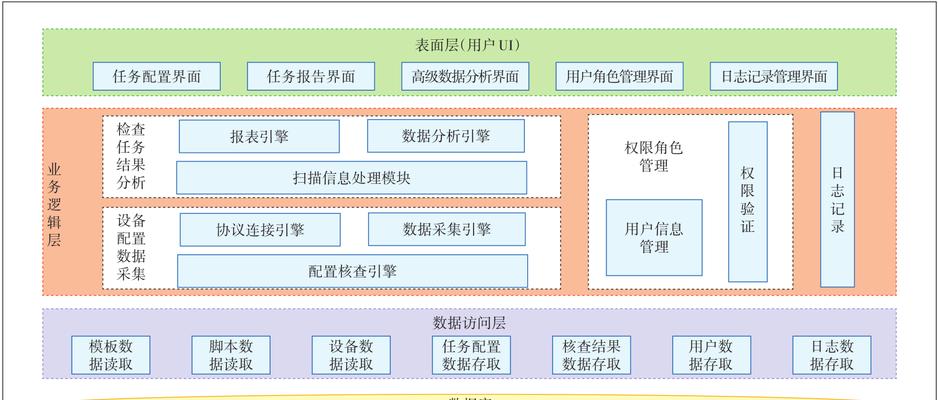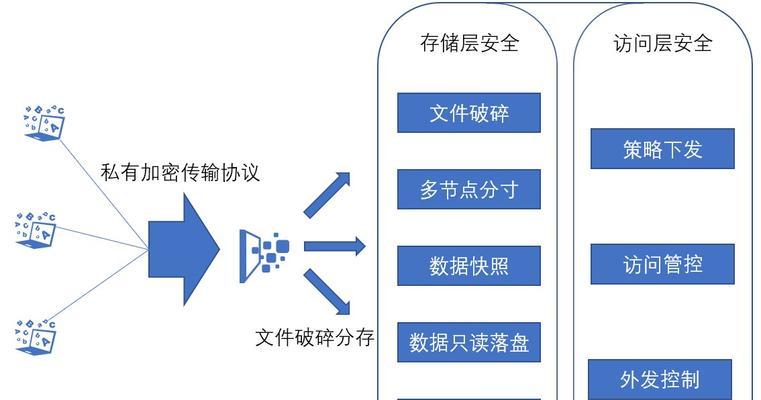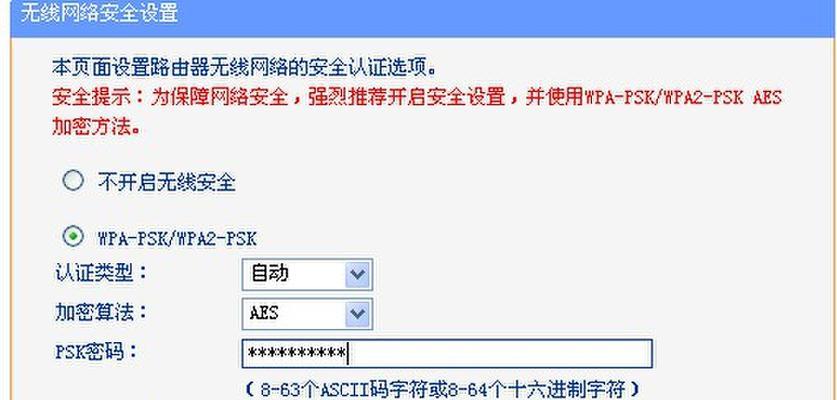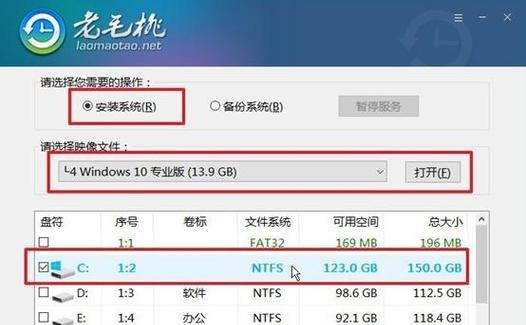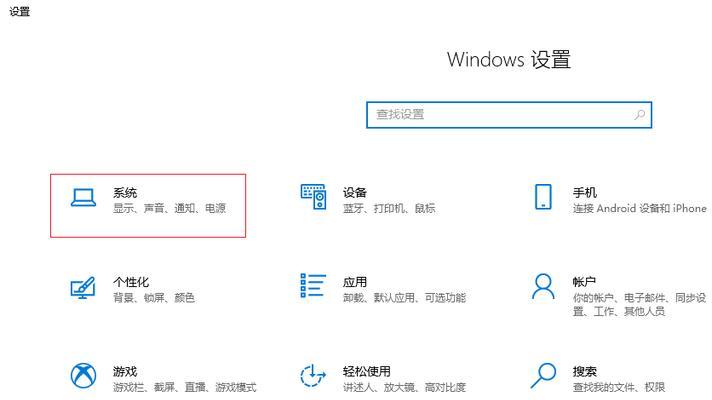在这个数字化时代,电脑是工作和生活不可或缺的一部分。然而,随着使用时间的增长,系统可能变得缓慢或出现故障,需要重启或还原以恢复最佳性能。但是,在进行系统重启或还原前,确保数据安全是至关重要的一步。本文将为您详细展示启动电脑系统的重启与还原步骤,并提供确保数据安全的有效方法。
一、了解系统重启与还原的区别
在开始前,我们首先要明白系统重启与还原之间的差异。系统重启是指关闭电脑然后再重新开启的过程,这通常用于解决系统暂时性的卡顿或死机问题。而系统还原指的是将电脑设置回之前某个时间点的状态,这通常用于解决更严重的问题,如系统软件故障、病毒感染等。
二、电脑重启的步骤
步骤一:保存当前工作并关闭所有程序。为了避免数据丢失,确保您已经保存了所有正在进行的工作,并关闭所有正在运行的程序。
步骤二:按下重启按钮或使用快捷键。大多数情况下,您可以通过同时按下电脑的“Ctrl+Alt+Delete”键后选择“重启”来重启电脑。您也可以直接按下电脑机箱上的重启按钮(如果有的话)。
步骤三:等待电脑完成重启。重启过程完成后,电脑将重新启动并且您可以开始使用。
三、电脑还原的步骤
步骤一:备份重要数据。数据安全是还原系统前的重中之重。请确保备份了所有重要的文件和数据到外部存储设备或云存储服务。
步骤二:创建系统还原点(可选)。在执行系统还原前,创建一个还原点可以作为保险措施,以便于之后的恢复。
步骤三:进入系统还原界面。在Windows系统中,通常通过控制面板中的“系统属性”进入,“创建还原点”或“系统还原”选项。在Mac系统中,则是通过“时间机器”进行。
步骤四:选择还原点并执行还原。按照提示选择一个早期的还原点,然后确认还原操作。这个过程可能需要一些时间,请耐心等待。
四、确保数据安全的具体措施
为了在重启或还原电脑时确保数据安全,您可以采取以下措施:
1.定期进行数据备份。强烈推荐定期将数据备份到外部硬盘、USB驱动器或者云服务上。
2.使用可靠的反病毒软件。确保您的电脑安装了最新的反病毒软件,以避免数据因病毒或恶意软件感染而丢失。
3.启用自动更新。保持操作系统和所有应用程序的自动更新,以减少软件漏洞带来的风险。
4.使用数据加密。通过加密技术保护敏感数据,即使是数据被非法访问,也难以被轻易解读。
5.避免非法下载。避免从不可靠的来源下载软件或文件,这些来源可能含有病毒或木马。
五、常见问题解答
问:我应该如何选择合适的还原点?
答:选择一个您知道电脑运行良好的时间点作为还原点。如果不确定,选择自动创建的最近还原点通常较为安全。
问:如果在还原过程中电脑重启失败了怎么办?
答:如果电脑在还原过程中重启失败,建议立即联系专业技术支持,不要尝试多次重启,以免造成更多数据丢失。
问:什么是系统还原点?
答:系统还原点是保存在电脑上的一个系统状态的快照,它记录了特定时间点下系统文件、注册表设置和程序的状态。
六、结语
通过本文的指导,您不仅能够掌握重启与还原电脑系统的基本步骤,还能了解如何在操作过程中确保数据安全。牢记备份重要数据和使用安全措施是日常电脑使用中不可或缺的一部分。希望这些信息对您有所帮助,让您的电脑使用体验更加顺畅无虞。